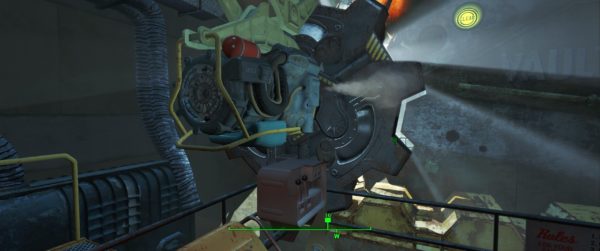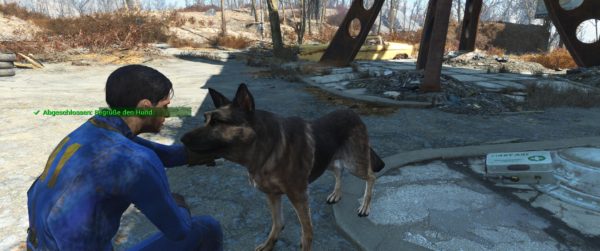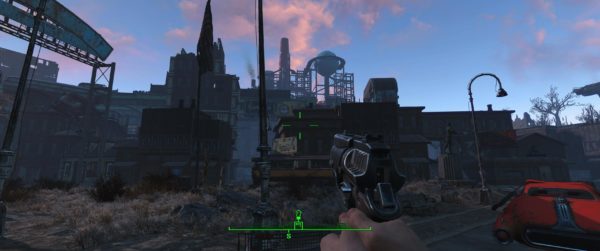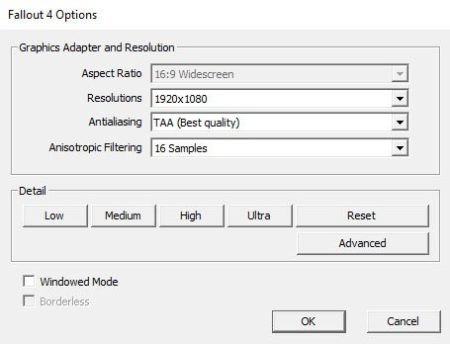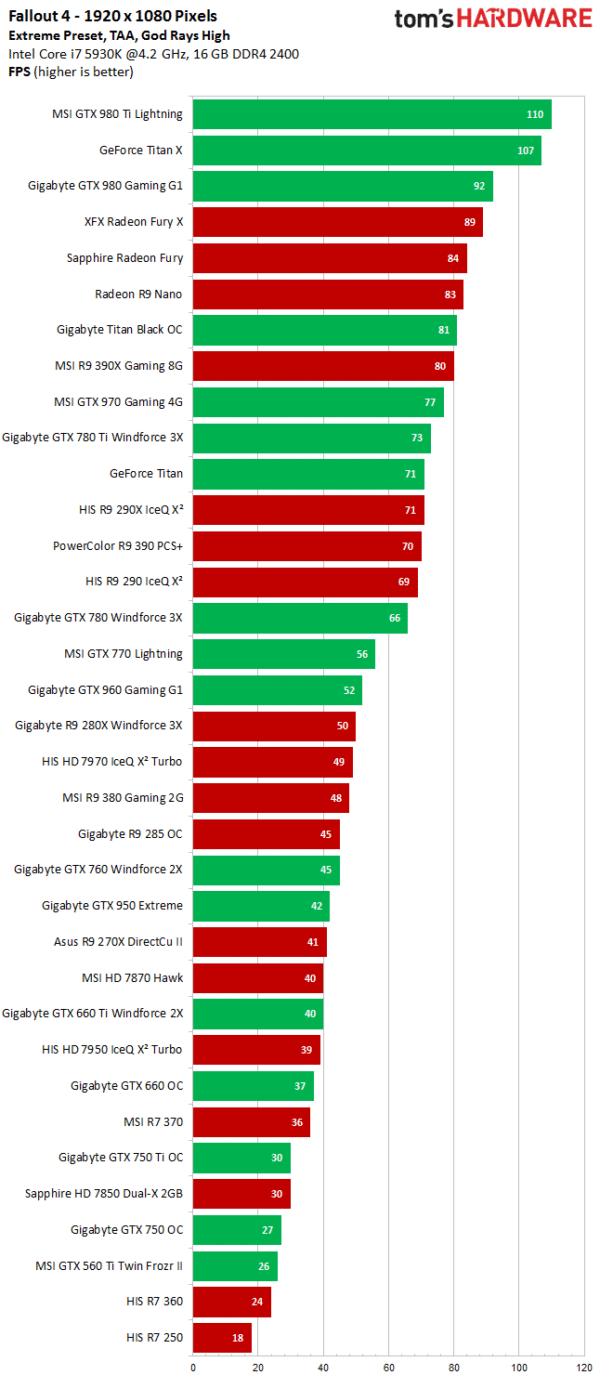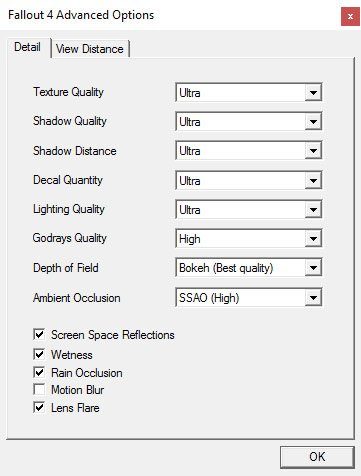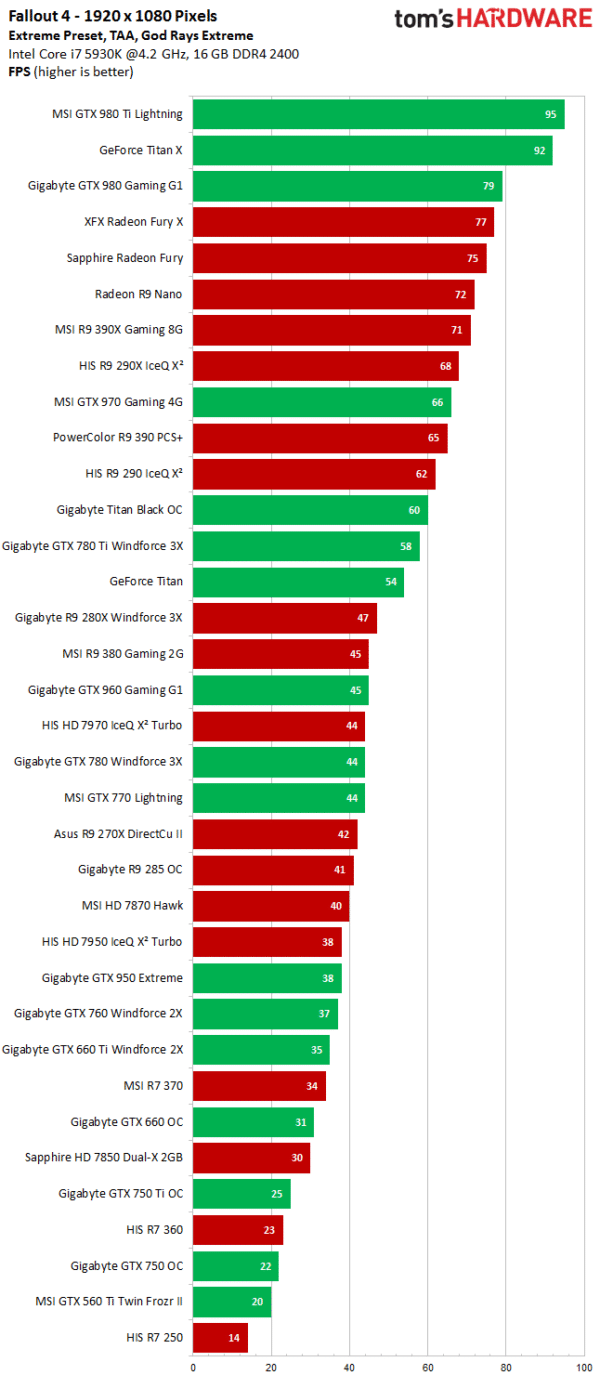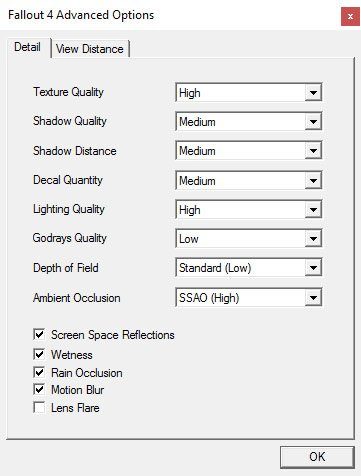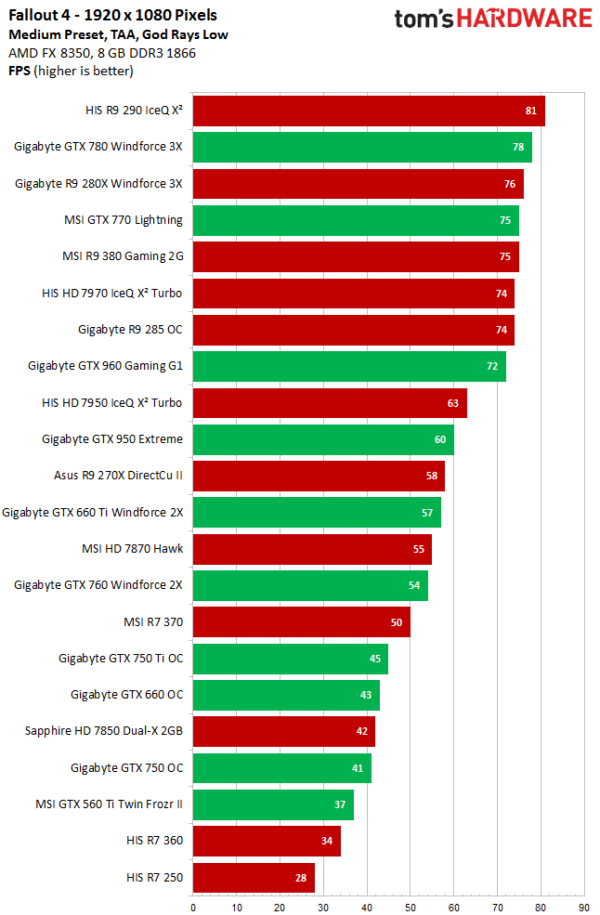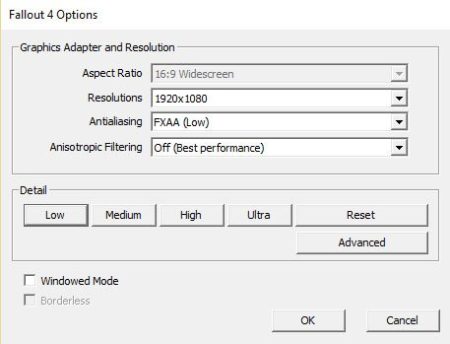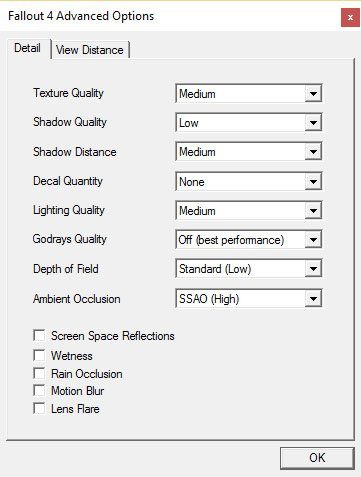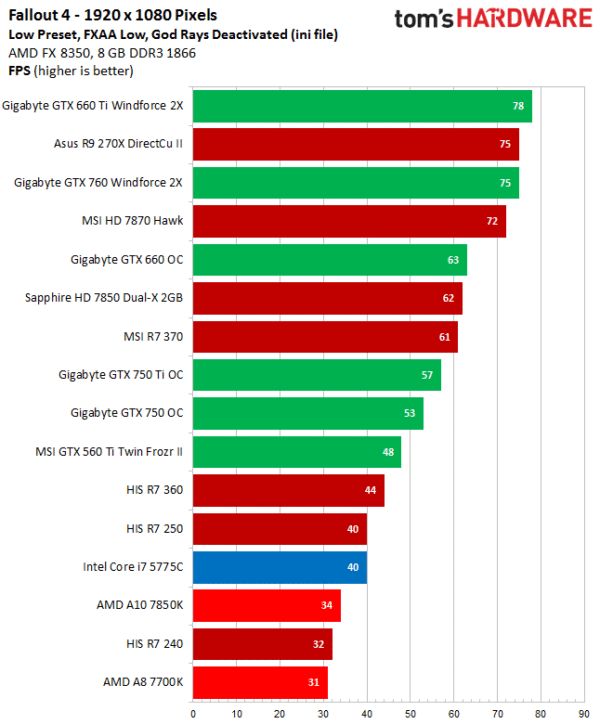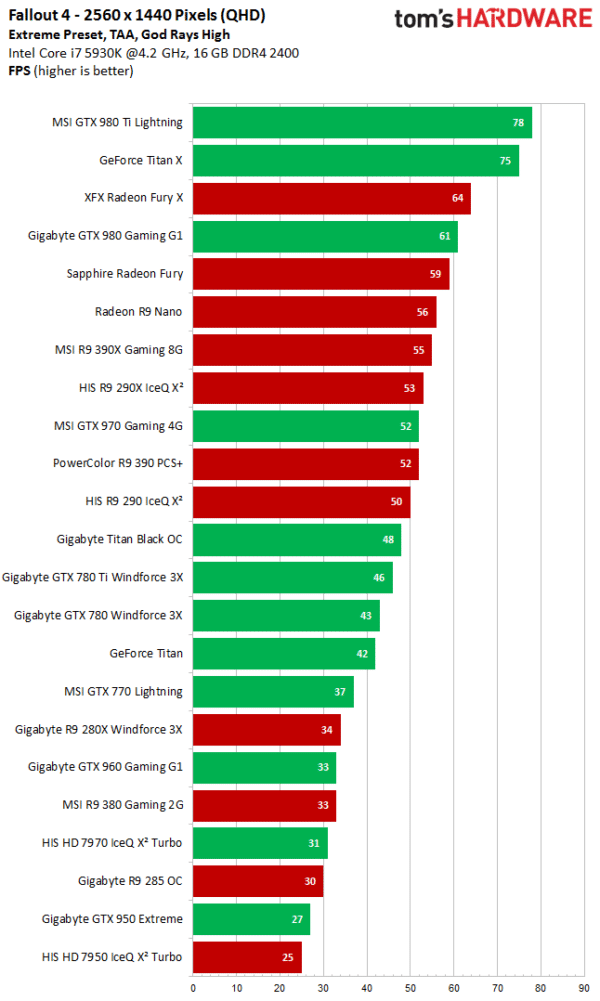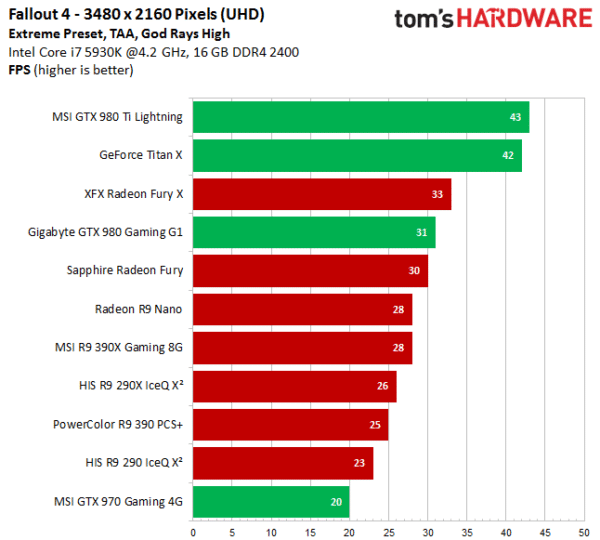Introduction
Très bien accueilli par la critique à sa sortie, Fallout 4 fait nettement moins l’unanimité parmi nous. Le titre de Bethesda propose une atmosphère post-apocalyptique réussie, sans pour autant se classer parmi les plus beaux jeux à échelle comparable (difficile de passer après The Witcher 3). Avant d’aborder les performances de Fallout 4, il nous a semblé important d’évoquer quelques points.
En premier lieu, nous nous sommes pris la tête à deux mains en voyant le lanceur du jeu. Les réglages graphiques de Fallout 4 sont uniquement modifiables via un panneau de configuration style Windows 98, impossible d’y toucher en cours de partie.
Deuxièmement, Fallout 4 se limite à deux ratios pour l’affichage en plein écran : 16:9 et 16:10. Ce choix pour le moins daté nous a poussés à modifier le fichier INI (Fallout4Prefs.ini, lequel se trouve dans le dossier de jeux Steam […/steamapps/common/Fallout 4/Fallout4] ainsi que dans les documents locaux […/Mes jeux/Fallout4]. Précisons qu’il faut modifier les deux fichiers INI avant de lancer le jeu.
On peut également contourner le problème avec un mode fenêtre qui reste au premier plan sachant que n’importe quel ratio peut alors être défini manuellement. Les effets GameWorks et autres réglages peuvent également être modifiés/désactivés de cette manière.
Fallout 4 s’appuie sur une évolution du moteur propriétaire Creation Engine, d’où le fait qu’il ne semble pas franchement différent des derniers Fallout ainsi que des jeux de la saga The Elder Scrolls. Vestige d’une époque révolue pour les moteurs de jeux, la vitesse du jeu est liée à son débit d’images. En conséquence, le débit d’image est fixe, ce qui veut dire que la synchronisation verticale est activée par défaut. Les plus anciens parmi nous savent que l’on peut contourner cette limitation en effectuant la modification suivante au sein du fichier INI : iPresentInterval=0. Afin de ne pas prendre de risque, mieux vaut paramétrer le ficher en lecture seule après avoir effectué cette manipulation.
Cette modification a des conséquences évidentes sur le gameplay, a fortiori lorsque l’on utilise une carte graphique performante. A la lumière des tests de performance qui suivent, si l’on possède une carte graphique classée en milieu de peloton débitant moins de 60 ips, la manipulation mérite d’être essayée. Précisons cependant que Fallout 4 parait mou à 30 ips, ce qui nuit à l’expérience de jeu.
Choix des séquences de benchmark
Nous avons utilisé deux points de sauvegarde pour les tests. Le premier nous sert à exécuter un 360° via une macro dans une zone offrant une vue panoramique dégagée (cf. ci-dessous). Le second nous permet de nous déplacer en ligne droite dans une rue. Là encore, une macro a été utilisée pour réaliser le déplacement.
Comme d’habitude, il est essentiel d’arriver à des résultats reproductibles pour garantir la fiabilité des benchmarks. Dans le cas de Fallout 4, l’astuce consiste à activer le god mode et l’invisibilité via la console du jeu de manière à pouvoir bouger sans aucune interaction avec l’IA.
Dans les deux cas, les résultats sont assez fiables. Notons que c’est généralement en ville que les performances baissent le plus, mais il nous a semblé essentiel de faire la moyenne entre les deux environnements sachant que l’on passe un temps considérable à explorer la carte. Par ailleurs, les comparaisons entre différentes configurations permettent de constater que Fallout 4 propose un bon échelonnement de performances en fonction du processeur utilisé (aussi bien pour le nombre de threads que la fréquence). Le jeu de Bethesda nécessite au moins quatre threads pour éviter les saccades : un dual core sans hyper-threading ne tiendra pas la route.
Réglages graphiques et GameWorks
Rien dans Fallout 4 n’est modélisé avec suffisamment de détails au point d’engendrer des considérations sur les performances. Aucun réel progrès n’a été accompli par rapport à Fallout 3 et New Vegas : même les objets à longue distance persistent à apparaitre/disparaitre comme ils l’on toujours fait depuis que la série est passée en 3D.
De même, bon nombre d’objets donnent encore l’impression d’être en plastique. A défaut d’être réaliste, ce choix semble délibéré. Notons que l’utilisation du TAA (Temporal Anti-Aliasing) rend non seulement le jeu plus lisse mais aussi mieux équilibré sur le plan visuel. Il s’agit donc d’un effet bienvenu en complément de l’éclairage, lequel est responsable de l’atmosphère.
Particulièrement gourmands en termes de ressources, les god rays ou rayons de soleil sont quant à eux gérés par NVIDIA GameWorks. Même les programmeurs semblent en avoir eu des sueurs froides vu que les god rays sont seulement au niveau élevé lorsqu’on les paramètre au niveau Ultra. C’est en forçant manuellement le réglage Ultra que l’on comprend ce conservatisme : le pourcentage de performances qui s’envolent est à deux chiffres.
Les fonctionnalités GameWorks ne peuvent pas être complètement désactivées via les options du menu, bien que ce dernier laisse penser le contraire. Dans le cas d’une configuration entrée de gamme, il convient donc d’ouvrir Fallout4_Default.ini (…/steamapps/common/Fallout 4) et de paramétrer bNvGodraysEnable=0. Trois autres entrées nécessitent une modification, étant donné que l’éclairage volumétrique doit être complètement désactivé afin de vraiment neutraliser les god rays :
- bVolumetricLightingEnable=0
- iVolumetricLightingQuality=0
- bVolumetricLightingForceCasters=0
Précisons que nous désactivons toutes les fonctionnalités GameWorks pour la configuration de test la plus modeste, tout en la paramétrant sur High pour toutes les définitions supérieures au 1080p. Sans cela, Fallout 4 devient injouable.
Les différences visuelles entre les différents paramètres graphiques sont souvent plus faibles que l’on ne pourrait l’imaginer. Nous avons donc choisi des scènes spécifiques pour montrer l’influence des réglages graphiques, scènes qui ne sont pas nécessairement adaptées pour un benchmark.
Soleil bas, végétation, surfaces et ombres
Midi, éclairage complet, ombres
| Configurations de test et réglages | |
|---|---|
| Composants | Intel Core i7-5930K @ 4,2 GHz + watercooling Alphacool Crucial Ballistix Sport, 4 x 4 Go DDR4-2400 MSI X99S XPower AC SSD Crucial MX200 500 Go (OS) & Corsair LS 960 960 Go (programmes, données, stockage) be quiet! Dark Power Pro 850 Watts AMD FX-8350, dissipateur be quiet! Dark Rock Pro 3 8 Go Kingston HyperX DDR3-1600 SSD Crucial MX200 500 Go (OS) & Corsair LS 960 960 Go be quiet! Dark Power Pro 550 Watts Windows 10 Pro (toutes mises à jour installées) |
| Pilotes | AMD: Catalyst 15.11 Beta Nvidia: ForceWare 358.91 (Game Ready) Intel: 20.19.15.4300 (15.40.10) |
| Benchmarks | 3840×2160, profil Ultra, God rays élevés 2560×1440, profil Ultrat, God rays élevés 1920×1080, profil Ultra, God rays Ultra 1920×1080, profil Ultra, God rays élevés 1920×1080, profil Medium 1920×1080, profil Bas (God rays complètement désactivés via les fichiers INI) |
Insistons sur le fait que nous réutilisons la même sauvegarde pour chaque boucle de test, le monde de Fallout 4 étant dynamique et dans un état de changement permanent. Nous rapportons également des moyennes arrondies, les dixièmes n’étant pas reproductibles de manière fiable d’une boucle de test à l’autre. Ces moyennes sont calculées à partir de trois boucles de test.
Résultats en 1920×1080, profil Ultra
Le TAA ainsi qu’un AF 16x sont appliqués en profil Ultra. Les autres réglages sont détaillés dans les captures ci-dessous.
1920×1080, Ultra, god rays Elevés
GameWorks génère les god rays via tesselation. Comme évoqué plus tôt, mieux vaut les paramétrer sur Elevé et non pas sur Ultra afin qu’un plus large éventail de cartes graphiques soit capable de fournir un débit d’images suffisant pour jouer. Dans le cas contraire, les GPU moins bien équipés pour une tesselation intensive sont à la peine.
Avec ces réglages, même de vieilles cartes graphiques comme la GeForce GTX 660 Ti ou la Radeon HD 7870 sont capables de débiter 40 ips en moyenne. Pour atteindre 60 ips sur une carte milieu de gamme comme une GTX 960 ou une Radeon R9 380, il faut baisser le niveau des détails ou désactiver la v-sync.
1920×1080, Ultra, god rays Ultra
Le fait de paramétrer (manuellement via le fichier INI) les god rays en Ultra fait souffrir les cartes graphiques pour une amélioration visuelle que l’on qualifierait de marginale dans le meilleur des cas.
Détail intéressant, ce sont les cartes graphiques les plus performantes qui souffrent le plus en proportion (jusqu’à 15 % de performances en moins). En descendant un peu en gamme, le débit d’images est plus stable de même que le seuil des 60 ips est systématiquement atteint. Ceci étant dit, il est difficile de justifier le paramétrage des god rays en Ultra vu le résultat produit, d’où le fait que nous n’y revenions plus pour la suite de cet article.
Résultats en 1920×1080, profils Bas et Medium
Pour les deux profils suivants, nous utilisons une configuration plus modeste comprenant un processeur AMD FX-8350. Par rapport à un core i3, cette configuration profite de quatre modules physiques avec un total de huit threads. Comme évoqué plus tôt, les performances de Fallout 4 s’échelonnent de manière positive lorsque l’on augmente le nombre de cores et threads, peu importe qu’ils soient physiques ou logiques (via hyper-threading).
Même des cartes graphiques ayant quelques années comme la GeForce GTX 770 sont quelque peu bridées par notre processeur milieu de gamme, d’où le fait que l’on ne teste pas les cartes graphiques les plus puissantes en profil Bas et Medium. On ne rappellera jamais assez que l’équilibre GPU/CPU est primordial pour tirer le maximum de performances d’une configuration.
1920×1080, Medium
Ce profil est une nécessité afin de parvenir à un débit d’images suffisant sur des cartes graphiques modestes.
Le fait de désactiver la v-sync fait souvent la différence entre des performances jouables et injouables étant donné que le débit d’image varie en-dessous et au-dessus de 60 ips, avec le risque de tearing (déchirement horizontal de l’image) que cela implique. Difficile de dire quelle est la meilleure expérience vu qu’il est surtout question de préférences personnelles ici. Le mieux est donc d’essayer par soi-même pour se faire un avis.
En bas de classement, les cartes graphiques comme la GTX 750 et la Radeon HD 7850 offrent des performances à peine jouables.
1920×1080, Bas
Sachant que nous sommes maintenant à la base de l’échelle en termes de réglages, les cartes graphiques les plus puissantes sont à nouveau écartées. Le principal attrait du profil Bas est de permettre aux circuits graphiques intégrés, comme ceux équipant les APU d’AMD ou les Broadwell d’Intel, d’atteindre des niveaux de performances acceptables ou presque.
Malgré un débit d’image acceptable, l’expérience de jeu peut être qualifiée de médiocre (Intel Broadwell) voire encore un peu moins bonne (APU AMD).
Presque tous les réglages ayant des répercussions sur les performances sont inactifs ou ont été manuellement désactivés via le fichier INI. En voici l’illustration :
Les faibles performances des circuits graphiques intégrés s’expliquent essentiellement par le faible nombre d’instructions par cycle. Il leur faudrait par ailleurs des barrettes mémoire beaucoup plus rapides afin de tirer le débit d’images moyen par le haut.
Hautes définitions et conclusion
C’est sur les hautes définitions que le TAA donne le meilleur de lui-même et rend l’image plus fine et précise. Mis à part le fait de passer en QHD (2560×1440), nous reprenons les réglages utilisés en 1080p, d’où l’absence de capture d’écran récapitulant les réglages graphiques.
La Radeon R9 390 est la plus « modeste » des cartes graphiques capables de débiter plus de 50 ips, arrivant à égalité avec la GTX 970 côté NVIDIA. Si Fallout 4 est jouable dans de bonnes conditions à ce niveau, les cartes graphiques moins performantes offrent une expérience de jeu plus difficile à apprécier : tout dépend de ce que chacun considère comme étant le minimum de confort. Comme nous l’avons déjà mentionné, une moyenne de 30 ips nous semble insuffisante pour Fallout 4 alors que l’on pourrait s’en contenter pour un RTS par exemple.
3840×2160 UHD
L’UHD est en quelque sorte le graal à atteindre pour les cartes graphiques haut de gamme actuelles. A cette définition, seules les GeForce GTX 980 Ti et Titan X permettent une expérience de jeu acceptable à nos yeux. La Radeon R9 Fury X souffre probablement d’un pilote encore trop peu optimisé, tandis que les autres cartes ne sont tout simplement pas au niveau.
Conclusion
En termes de performances, Fallout 4 est un jeu bien équilibré dont on peut commencer à profiter sur des composants entrée de gamme sous réserve d’ajuster les paramètres en conséquence. Toutefois, les graphismes ne sont pas exempts de reproches : on peut constater ci-dessous un exemple de clipping comme on ne devrait plus en voir.
Passe encore s’il s’agissait d’un cas isolé, mais la liste des problèmes ne s’arrête malheureusement pas là. Nous avons été plusieurs fois bloqués dans des espaces confinés, au point d’avoir même été bloqués entre deux étages après un saut. On pourra toujours se consoler en expliquant que le fait de relancer la sauvegarde nous a permis de nous débloquer sans perdre le bénéfice de notre progression.
En conclusion, Fallout 4 est un jeu riche en contenu, servi par des graphismes corrects qui auraient pu mettre la barre plus haut. Pour être honnêtes, nous apprécions la saga depuis de nombreuses années et sommes prêts à lui pardonner ses graphismes quelque peu décevants compte tenu du gameplay, nettement plus abouti.
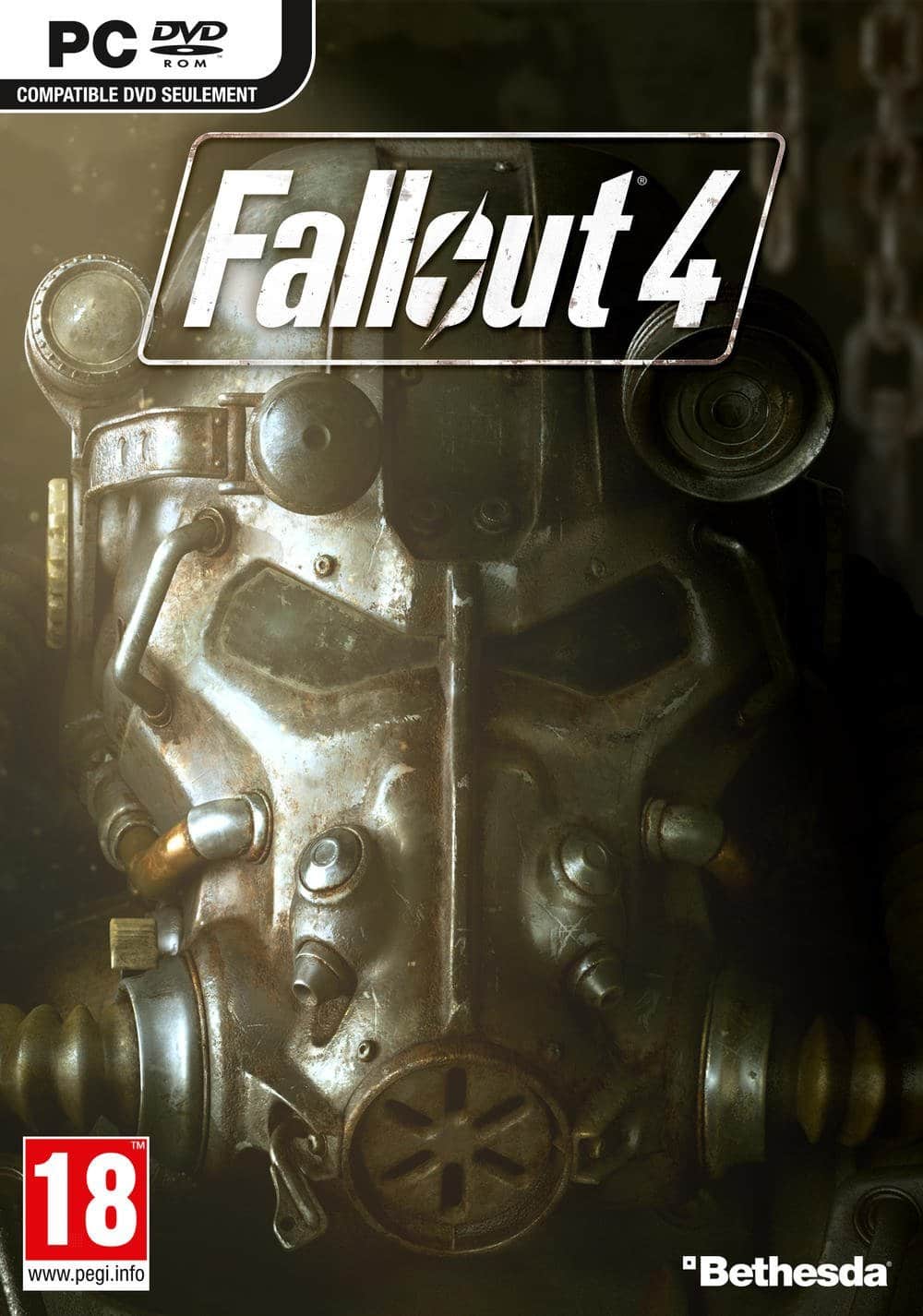
Fallout 4
-
€
fallout 420.39€
-
20.39€
-
24.90€
-
25.80€
-
39.89€
-
39.90€